Приложение «Ярлыки» долгое время было одним из наименее используемых предложений Apple, и это позор, потому что оно может увеличить возможности вашего iPhone. Одним нажатием вы можете включить умное освещение, повысить температуру на умном термостате и запустить энергичный плейлист — и это только один пример.
Как и версия для macOS, мобильное приложение «Ярлыки» — это, по сути, инструмент автоматизации, который может объединять множество задач в одно действие, которое вы запускаете касанием или словом Siri. Представленное в 2018 году вместе с iOS 12 приложение встроено в операционную систему iPhone, поэтому вы найдете его на одном из домашних экранов или в библиотеке приложений. Из приложения Ярлыки на вкладке вы можете начать вручную создавать свой собственный ярлык или установить готовый из интегрированной галереи ярлыков или из Интернета.
1. Настройтесь на то, чтобы сосредоточиться
Хороший способ начать использовать ярлыки — установить созданный кем-то другим — вы всегда можете открыть этот инструмент, чтобы увидеть, как он работает, и при необходимости адаптировать его под свои нужды. Перейти к Галерея в приложении, найдите ярлык под названием «Режим чтения» и установите его, коснувшись значка плюс значок на миниатюре ярлыка.
Режим чтения — отличный пример того, как ярлыки объединяют несколько действий: он включает режим «Не беспокоить», переключается в темный режим, открывает выбранное вами приложение для чтения и даже запускает указанный вами плейлист Apple Music. Нажмите три точки в ярлыке после его установки, чтобы настроить любое из этих действий.
2. Пакетное редактирование изображений
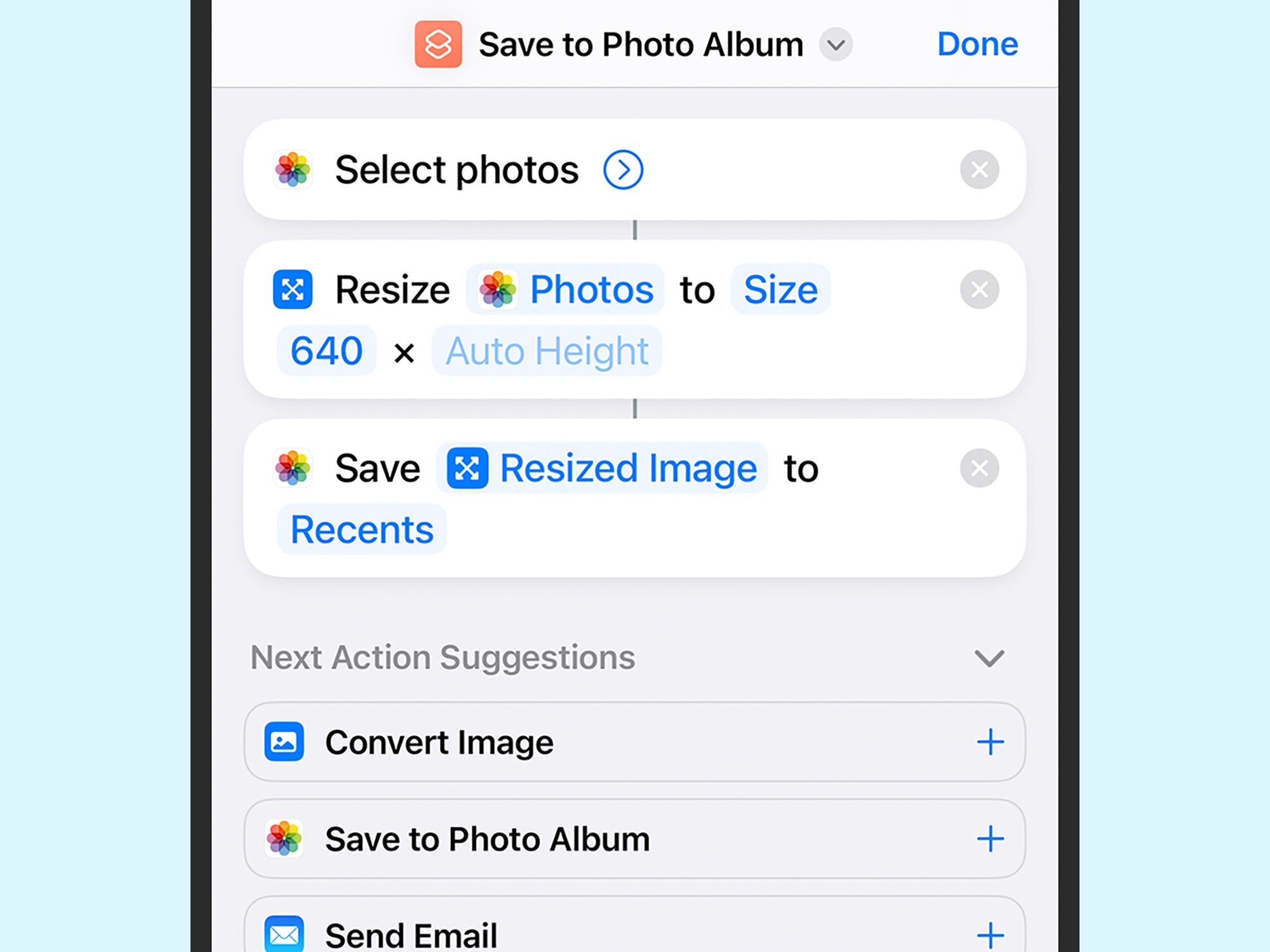
По мере того, как вы будете более уверенно работать с ярлыками, вы сможете создавать свои собственные — это помогает думать о задачах и группах действий, которые вы постоянно выполняете на своем телефоне. Чтобы создать ярлык из Ярлыки вкладку, коснитесь плюс значок в правом верхнем углу и нажмите Добавить действие для начала.
[Related: Edit gorgeous photos right on your phone]
Если вы хотите, скажем, автоматизировать серию редактирования фотографий, которые вы делаете снова и снова, выберите Программы, Фотозатем Выберите фотографии. Из Все действия список, выбрать Изменить размер изображения в качестве следующего действия и введите нужный размер. Заключительное действие Сохранить в фотоальбом. Кран Сделанный чтобы сохранить ярлык.
Это базовый пример, но доступно множество других действий по редактированию изображений, в том числе возможность удалять фон и поворачивать изображения, чтобы вы могли комбинировать их по своему усмотрению.
3. Используйте ChatGPT с Siri
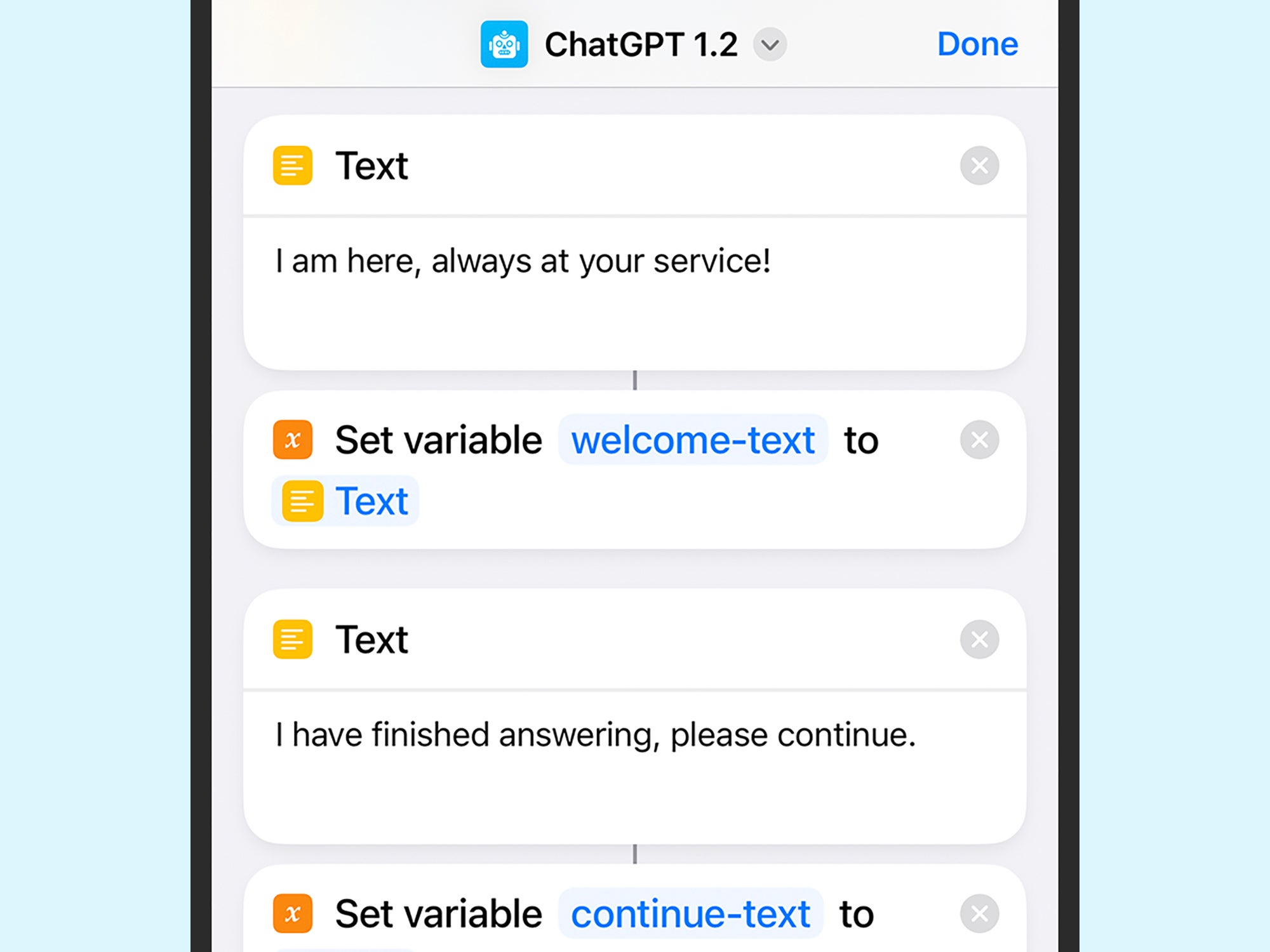
На данный момент трудно избежать ChatGPT, а чат-бот с искусственным интеллектом можно использовать в тандеме с Siri на вашем iPhone. Сначала зарегистрируйте бесплатную учетную запись с разработчиком ChatGPT OpenAIзатем получить ключ API со своего сайта. Ключи API (интерфейс прикладного программирования) — это просто идентификационные коды, которые позволяют одной программе (ярлыкам) работать с другой (ChatGPT).
С ключом в руке открыть ярлык SiriGPT в веб-браузере вашего iPhone и коснитесь Получить ярлык. В приложении «Ярлыки» выберите Настроить ярлыквставьте или введите ключ API и выберите Добавьте ярлык.
Если вы хотите запустить этот ярлык с помощью голоса, вы, вероятно, захотите переименовать его во что-то более простое — сделайте это, нажав и удерживая его, затем выбрав Переименовать. Запустите ярлык касанием или голосовой командой, и ChatGPT будет в вашем распоряжении.
4. Сообщите кому-нибудь, когда вы будете дома
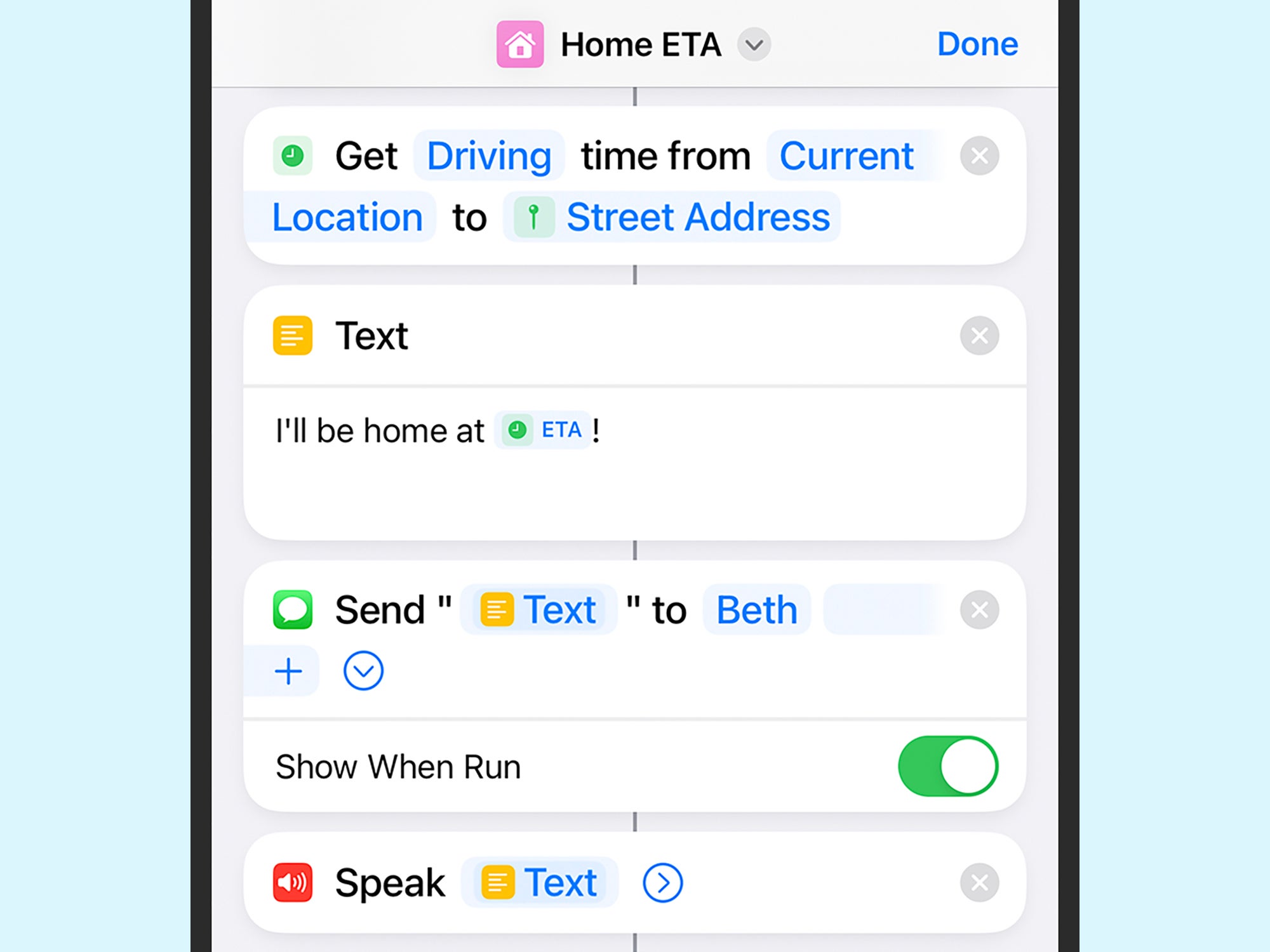
Одним из преимуществ запуска ярлыков на вашем iPhone, а не на Mac, является то, что он обеспечивает гораздо более точное определение вашего местоположения. Это может пригодиться для всех видов автоматизации.
Направляйтесь к Галерея вкладку и найдите ярлык Home ETA. Когда вы установите и запустите его, он определит, сколько времени вам потребуется, чтобы добраться до дома, а затем отправьте сообщение о предполагаемом времени прибытия контактному лицу по вашему выбору.
[Related: 14 tricks for getting more out of the underrated Apple Maps app]
Откройте ярлык из Ярлыки вкладку, нажав на три точки при его вводе, и вы сможете легко изменить адрес, который по умолчанию используется ярлыком, а также контакт(ы), которые получат сообщение о вашем ETA.
5. Оглянитесь на свой день
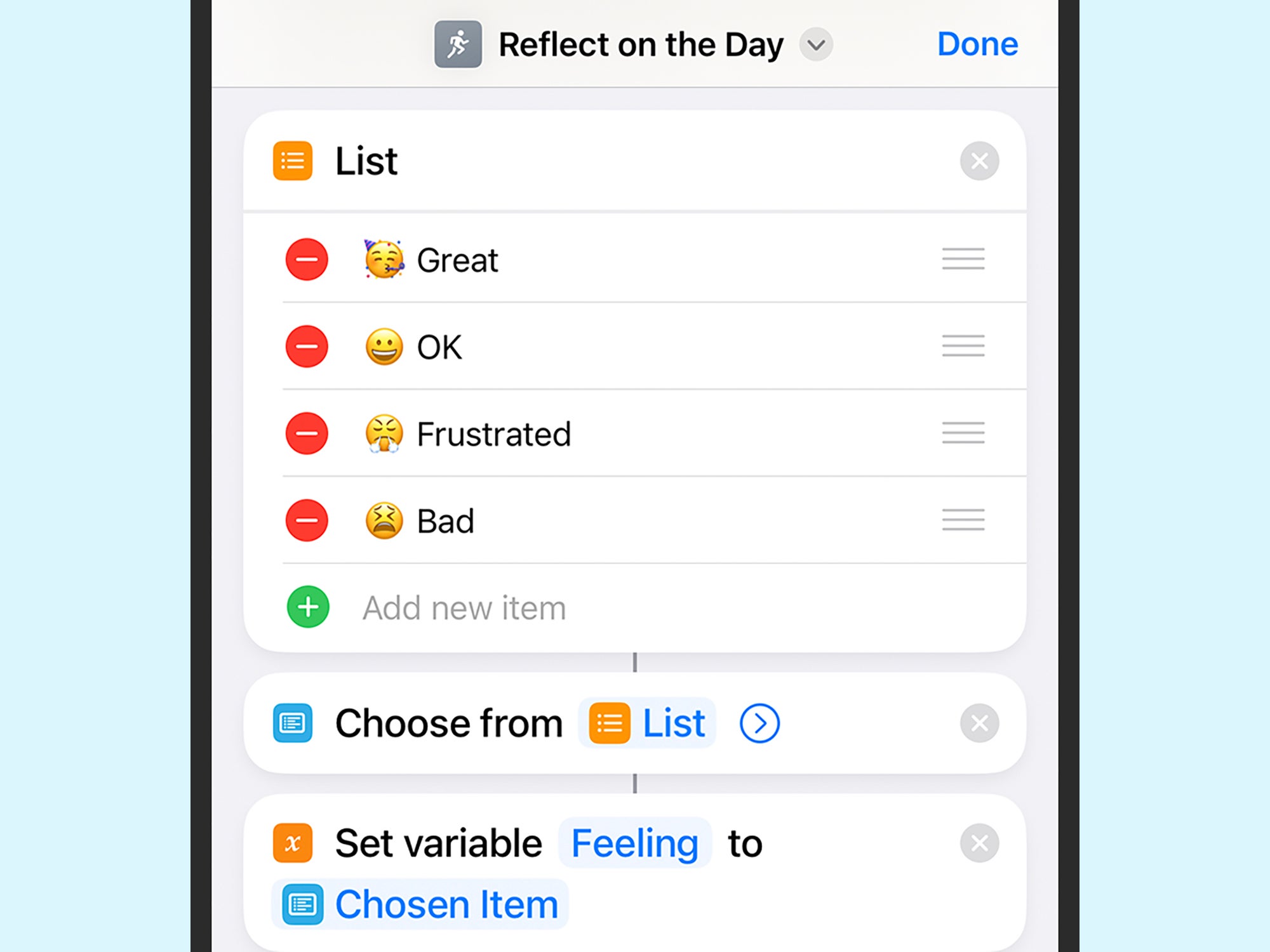
Если вы нажмете Галерея в приложении «Ярлыки» и используйте функцию поиска, вы должны найти ярлык под названием «Отражение дня», который делает именно то, что предполагает его название. Вас попросят ответить на вопросы о том, как прошел ваш день, и вы также сможете поставить цели на завтра.
Ваши ответы будут храниться в приложении «Заметки», чтобы вы могли отслеживать свои успехи с течением времени, а ярлык также будет устанавливать напоминания на следующий день, чтобы вы не забыли о своих целях. Чтобы отредактировать вопросы, которые ярлык задает вам в конце каждого дня, откройте его, коснувшись значка три точки на его миниатюре.

